Leveranciersgroepen
Gebruikers en beveiliging
Leveranciers
Maak leveranciersgroepen aan om externe gebruikers gecontroleerde toegang tot systemen te verlenen. Dit kan nodig zijn om ondersteuning of onderhoud te bieden, of voor een andere taak waarvoor toegang tot het systeem vereist is. U kunt maximaal 100 leveranciersgroepen configureren.
Nieuwe leveranciersgroep toevoegen
Naam
Voer een naam in voor deze leveranciersgroep.
Autorisatie-instellingen
Groepsbeleid
Het geselecteerde groepsbeleid bepaalt de machtigingen, lidmaatschappen en andere instellingen voor alle gebruikers die via deze leverancier verifiëren. Deze instellingen kunnen niet op een per-gebruiker-basis worden gewijzigd. Selecteer een beleid uit de beschikbare opties of ga naar Gebruikers en beveiliging > Groepsbeleidslijnen om een nieuw beleid aan te maken.
Groepsbeleidslijnen waarin beheerdersmachtigingen worden toegekend zijn niet beschikbaar voor leveranciers.
Account vervalt na
Stel het aantal dagen waarna het account zal worden gedeactiveerd.
PRA-gebruiker
Klik om een beheerder of gebruiker in de lijst te selecteren. De geselecteerde gebruiker kan leveranciersgebruikers in deze groep en enkele instellingen voor zelfregistratie beheren. Deze gebruiker ontvangt alle geconfigureerde beheerdersmeldingen voor deze leveranciersgroep en moet een geldig e-mailadres hebben.
Elke PRA-gebruiker kan door een PRA-beheerder worden toegewezen om het beheer van die leveranciersgroep over te nemen nadat deze is gemaakt. De PRA-gebruiker heeft geen machtigingen/rechten om specifieke beveiligingsinstellingen voor de leverancier te wijzigen. De PRA-gebruiker is in plaats daarvan de toegewezen fiatteur en ontvanger van meldingen, en heeft inzicht en bewerkingsmachtigingen voor de leveranciersgebruikers.
Breng de PRA-gebruiker op de hoogte als er een gebruiker aan deze leveranciersgroep wordt toegevoegd
Als dit selectievakje is aangevinkt, wordt er een e-mail naar de PRA-beheerder of gebruiker die verantwoordelijk is voor de groep verzonden telkens wanneer er een nieuwe gebruiker wordt toegevoegd. U kunt PRA-goedkeuring vereisen voor nieuwe leden. Als goedkeuring is vereist, wordt er in de lijst met groepsleden naast de naam van het lid het bericht weergegeven dat de gebruiker Goedkeuring vereist.
Breng de PRA-gebruiker op de hoogte als er een gebruiker in deze leveranciersgroep is verlopen
Als dit selectievakje is aangevinkt, ontvangt de beheerder of gebruiker die verantwoordelijk is voor de groep een e-mail wanneer een gebruiker is vervallen. Deze e-mail bevat ook een link om de gebruiker desgewenst opnieuw te activeren.
Vereis goedkeuring van PRA-gebruiker om gebruikers in deze leveranciersgroep te activeren
Als dit selectievakje is aangevinkt, moet een PRA-beheerder of gebruiker die verantwoordelijk is voor de groep nieuwe leden goedkeuren.
Vereis goedkeuring van PRA-gebruiker om gebruikers in deze leveranciersgroep opnieuw te activeren of om hun verloopdatum te verlengen
Als dit selectievakje is aangevinkt, moet een PRA-beheerder of gebruiker die verantwoordelijk is voor de groep de verlenging of hernieuwde activering van gebruikers in deze leveranciersgroep goedkeuren.
E-mail PRA-gebruiker als gebruikers op actie wachten na
Als dit selectievakje is aangevinkt, ontvangt een PRA-beheerder of gebruiker die verantwoordelijk is voor de groep na een geselecteerde periode een e-mailmelding als gebruikers op actie wachten. Standaard is dit één dag, maar in de vervolgkeuzelijst onder het selectievakje kan worden gekozen uit perioden van één uur tot één week.
Netwerkbeperkingen
Lijst met toegestane netwerkadressen
Voer netwerkadresvoorvoegsels in, één per regel, zoals in de onderstaande voorbeelden. Netmasks zijn optioneel en kunnen in punt-decimaalindeling worden gegeven of als een integer bitmask. Als netmask wordt weggelaten, dan zal er worden uitgegaan van één enkel IP-adres.
Gebruikers die actie vereisen
Gebruikers waarvoor een beheerder of gebruiker die verantwoordelijk is voor de leveranciersgroep actie moet ondernemen, worden hier vermeld. U vindt onder Actie vereist het probleem dat aandacht vereist. De problemen die worden vermeld, zijn: Uitgeschakeld, Vervallen, Mislukte login, Geblokkeerd, Moet worden goedgekeurd en In behandeling.
Gebruikers
Klik op Toevoegen om leden toe te voegen aan een bestaande groep. U kunt het zoekvenster gebruiken om gebruikers die onder Laatste keer geverifieerd als, Schermnaam en E-mailadres staan vermeld te zoeken. U kunt via het pictogram Instellingen aan de rechterkant selecteren welke kolomcategorieën met gebruikersinformatie moeten worden weergegeven. De opties zijn Laatste keer geverifieerd als, Schermnaam, E-mailadres, Datum van laatste verificatie, Beheerder en Verloopdatum.
Instellingen van leveranciersportaal
U kunt het leveranciersportaal voor zelfregistratie aanpassen; dit is het portaal dat gebruikers zien wanneer ze zich registreren. Wijzigingen worden pas doorgevoerd, nadat de leveranciersgroep is opgeslagen.
Leveranciersportaal activeren
Vink het vakje aan om het leveranciersportaal in te schakelen. Deze functie kan alleen geactiveerd worden nadat een groepsbeleid is geselecteerd onder Autorisatie-instellingen.
Logo uploaden
Klik om een logo te uploaden. Dit kan uw eigen logo zijn of dat van de leverancier, afhankelijk van uw behoeften en voorkeuren. Gebruik voor het beste resultaat een afbeelding van 128 x 128 pixels. U kunt twee accentkleuren en één achtergrondkleur toepassen:
- Accentkleur 1: Bepaalt de achtergrondkleur, randkleur en donkere tekstkleur van de sectieheader.
- Accentkleur 2: Bepaalt de kleur van de link, de achtergrondkleur van de knop en de kleur van de taal-wereldbol.
Klik op Terug naar standaard, als u de door u aangebrachte wijzigingen niet wilt behouden.
Portaalinstructies
Voer de tekst in die gebruikers te zien krijgen wanneer ze zich registreren in het portaal voor zelfregistratie.
Onderwerp van e-mail
Dit is het e-mailonderwerp dat gebruikers te zien krijgen wanneer ze de bevestigingsmail ontvangen, nadat ze zich hebben geregistreerd via het portaal voor zelfregistratie.
E-mailhoofdtekst
Voer de tekst in voor de bevestigingsmail die naar gebruikers wordt verzonden nadat ze het registratieformulier hebben ingediend.
URL van leveranciersportaal
Voer de URL in voor de website waar gebruikers zich kunnen registreren.
Emaildomein-acceptatielijst
U kunt e-mailadressen beperken tot de hier vermelde domeinen wanneer gebruikers zich registreren via het portaal. Voer één e-maildomein per regel in. Komma's en spaties zijn niet toegestaan. Als hier niets wordt ingevoerd, gelden er geen beperkingen ten aanzien van toegestane e-mailadressen.
Configureerbare slug
Voer de URL-slug voor uw website in.
Als u klaar bent, klikt u op Voorbeeld van leveranciersportaal om te kijken hoe het portaal eruit zal zien.
Leveranciersbeheerder toevoegen
Leveranciersbeheerders
Nadat u hebt geklikt op Opslaan op de nieuw aangemaakte leveranciersgroep, krijgt u de melding dat alle leveranciersgroepen één gebruiker moeten hebben toegewezen als leveranciersbeheerder. U kunt nu op Verdergaan klikken om een leveranciersbeheerder toe te wijzen, of u kunt de beheergebruiker later toevoegen via de pagina Leveranciers.
Leveranciersbeheerders kunnen geen andere leveranciersbeheerders toevoegen.
Gebruiker toevoegen
Zorg er bij het toevoegen van een leveranciersbeheerder voor dat het vakje Beheerder leveranciersgroep is aangevinkt.